使用U盘重装电脑系统Windows7的详细教程(简单易行的步骤帮助你轻松完成系统重装)
![]() 游客
2024-10-26 18:30
345
游客
2024-10-26 18:30
345
随着时间的推移,我们的电脑系统可能会变得缓慢而不稳定。此时,重装操作系统是一个常见的解决方案,能够帮助我们恢复电脑的运行速度和稳定性。本文将详细介绍使用U盘重装电脑系统Windows7的步骤和技巧。

准备工作:获取所需材料和准备U盘
在开始重装系统之前,我们需要准备一些材料,包括一个空白U盘和Windows7安装镜像文件。确保U盘为空白的,因为重装系统将会删除其中的所有数据。下载并获取Windows7安装镜像文件,确保文件的完整性和可靠性。
格式化U盘:清除旧数据以备使用
在将U盘用作安装系统的介质之前,我们需要对其进行格式化。连接U盘到电脑上,并打开“我的电脑”或“此电脑”窗口。右键点击U盘,并选择“格式化”选项。在弹出的对话框中,选择默认选项并开始格式化。此过程可能需要一些时间,请耐心等待。

创建可启动U盘:将系统安装文件写入U盘
现在,我们需要将Windows7安装文件写入U盘,以便能够从U盘启动并进行系统安装。为此,我们可以使用一个叫做WindowsUSB/DVD下载工具的官方工具。打开该工具,选择下载好的Windows7安装文件,并选择U盘作为目标位置。点击“开始复制”按钮,等待文件复制完成。
设置电脑启动顺序:确保从U盘启动
在重装系统之前,我们需要确保电脑会从U盘启动而不是硬盘。重启电脑,并进入BIOS设置界面。在“启动顺序”或“BootOrder”选项中,将U盘移至首位。保存设置并退出BIOS。
重启电脑:开始系统安装过程
现在,我们已经完成了准备工作,可以开始重装系统了。重启电脑,并确保U盘已经插入。随着电脑启动,你会看到一个提示,要求按任意键以从U盘启动。按下任意键,并跟随屏幕上的指示进入系统安装界面。
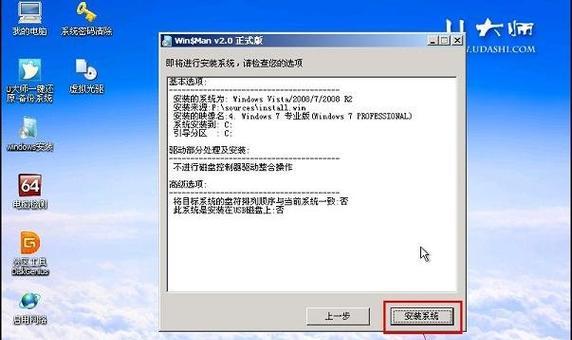
选择系统语言和区域设置:个性化你的系统
在系统安装界面中,首先需要选择所需的语言和区域设置。根据个人偏好选择,并点击“下一步”继续。
接受许可协议:同意系统使用条款
在继续安装之前,需要接受Windows7的许可协议。认真阅读条款,并选择“我接受许可协议”选项。
选择安装类型:全新安装或升级安装
现在,我们需要选择安装类型。如果你想要彻底清除电脑上的数据并重新安装系统,选择“自定义(高级)”选项。如果你只想更新当前系统而保留个人文件和设置,选择“升级”选项。
选择安装位置:指定系统安装的目标驱动器
在自定义安装选项中,你需要选择系统安装的目标驱动器。确保选择了正确的驱动器,并点击“下一步”以继续。
等待系统安装:耐心等待安装过程完成
现在,系统将开始自动进行安装过程。这个过程可能需要一些时间,请耐心等待直到安装完成。在这个过程中,电脑可能会自动重启,这是正常现象。
设置用户名和密码:为新系统创建用户账户
当安装过程完成后,系统将要求你设置用户名和密码。输入所需的信息,并选择任意其他个性化选项,然后点击“下一步”。
完成设置:等待系统进行最后的配置
现在,系统将进行最后的配置和设置。这个过程可能需要一些时间,请耐心等待。在这个阶段,系统可能会提示你进行一些初始化设置,如网络连接、电源管理等。
系统重启:进入全新的Windows7系统
安装和配置完成后,系统将自动重启。进入全新的Windows7系统后,你可以开始自定义个人设置,安装所需的软件,并恢复个人文件和数据。
备份重要数据:避免数据丢失和损坏
在使用U盘重装电脑系统之前,务必备份重要的个人文件和数据。由于重装过程会清除所有数据,没有备份可能会导致数据的永久丢失。
简单操作恢复电脑活力
通过这个详细教程,你应该已经学会了使用U盘重装电脑系统Windows7的步骤和技巧。这个过程非常简单易行,只需要准备好所需材料并按照指示操作即可。重装系统能够帮助你恢复电脑的运行速度和稳定性,使其焕发新的活力。记得在操作前备份重要的数据,以免丢失。现在,你可以尝试使用U盘重装你的电脑系统,享受全新的使用体验了!
转载请注明来自科技前沿网,本文标题:《使用U盘重装电脑系统Windows7的详细教程(简单易行的步骤帮助你轻松完成系统重装)》
标签:重装系统
- 最近发表
-
- 电脑系统错误的解决方法(打开电脑发现系统错误怎么办?)
- 电脑无法开机,如何解决?(遇到电脑开机问题?别慌,我们来帮你!)
- 电脑显示运行盘符号错误的解决方法(探索电脑运行盘符号错误的原因及解决方案)
- CDLinuxU盘安装教程(简单易学,快速安装系统的最佳方案)
- 解决手机内存卡无法完成格式化的问题(修复内存卡格式化故障,轻松恢复使用)
- 笔记本SATA3固态硬盘安装教程(一步步教你安装和优化笔记本上的SATA3固态硬盘)
- 解决电脑加载程序错误的方法(诊断、修复以及预防电脑加载程序错误的有效策略)
- 解决笔记本电脑错误741的方法与技巧(探索错误741产生的原因及解决方案)
- 免费申请注册谷歌账号的流程(简单易懂的步骤帮助你创建自己的谷歌账号)
- 联想320s屏幕安装教程(轻松学会安装联想320s的屏幕)
- 标签列表

